发布时间:2023-01-10
信息来源:
如何高效办公是职场人士的必修课,对于我们常用的Word来说,如果你不知道一些使用技巧,就会陷入长期的琐碎工作循环。
今天,给大家分享一份「Word」高效小技巧,供大家学习。
一、快速添加日期和时间
在Word文档空白处,快速输入日期和时间,可输入下面两组快捷键。
快速输入日期:Alt+Shift+D
快速输入时间:Alt+Shift+T
日期和时间的快捷键:Alt+Shift+D+T
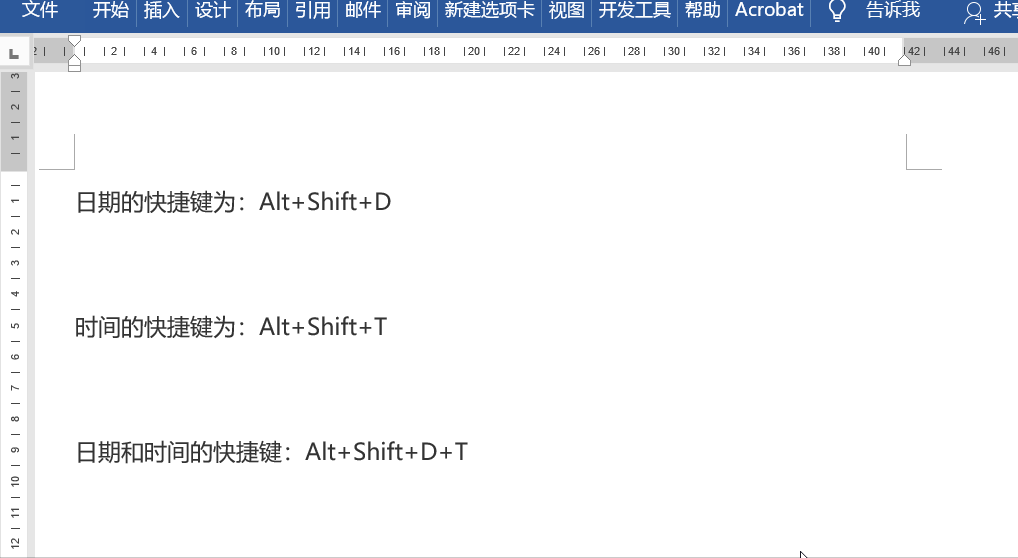
二、快速绘制分割线
绘制分割线时,你还在一个一个的敲?记住这几个窍门,绘制分割线so easy!
输入三个"-" 按 enter键 快速绘制直线
输入三个"*" 按 enter键 快速绘制虚线
输入三个"~"按 enter键 快速绘制波浪线
输入三个"="按 enter键 快速绘制双直线
输入三个"#"按 enter键 快速绘制中间加粗的三直线
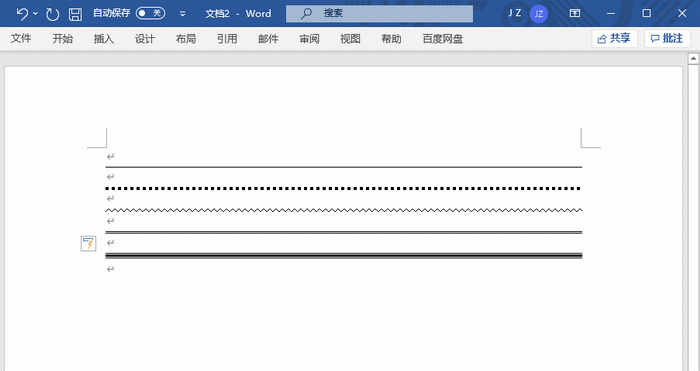
三、一键保存Word中所有图片
如果word里有N多张图片,要怎么快速保存呢?

首先选择【文件】功能选项卡,点击【另存】,将文件类型保存为网页,此时word文档将会自动保存为一个文件夹,这样所有的图片就被保存下来了。
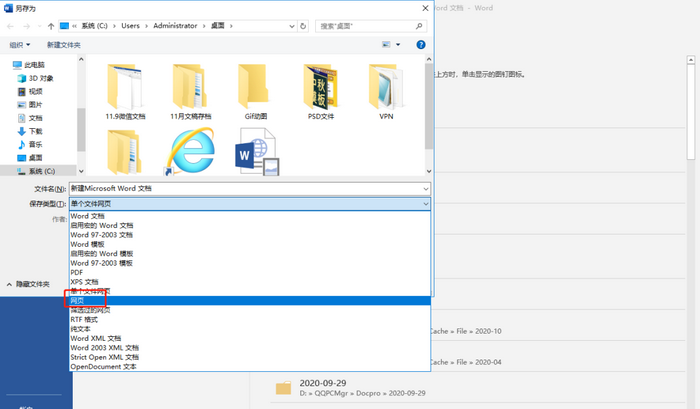
四、快速将多标题分到每页
大多数人录取标题时,通常是一页一页录入,其实只需提前录入好所有的标题,然后段落→换行和分页→勾选段前分页即可。
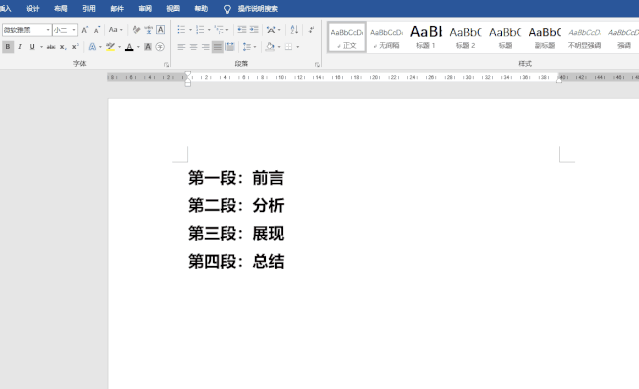
五、快速转换英文大小写
如何快速更改英文大小写?只需选中内容,按快捷键Shift+F3即可。
注:如果是小写英文,按一次可以将首字母更改为大写,再按一次则会将所有英文改为大写。

![]()
六、纵向选择内容
发现行首的文字要全部删除,手动一行一行的删除太麻烦,怎么办?
其实只需按住【Alt键】不放,再点击鼠标左键拖动,就可以纵向选择内容了。

七、后面文字消失
很多人都遇到这种情况:在输入文字时,发现前面需要增加一些文字,结果后面的文字就莫名其妙的消失了,这个到底要如何解决呢?
其实只要按键盘上的【Insert】键即可即可恢复正常。另外也可以直接点击文档中的“改写”将其变为“插入”。
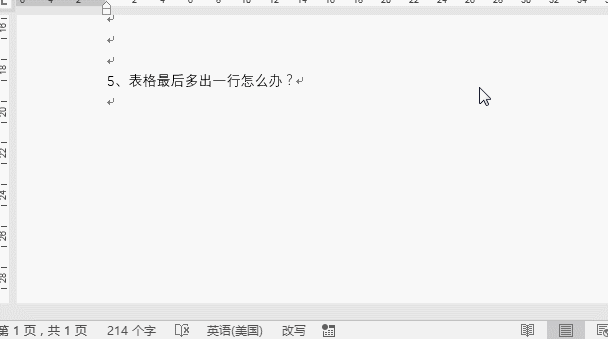
八、快速拆分表格
在word表格中,有时候需要拆分表格,这时候只需要把光标定位在要拆分的那一行,然后按【Ctrl+Shift+Enter】就可以了。
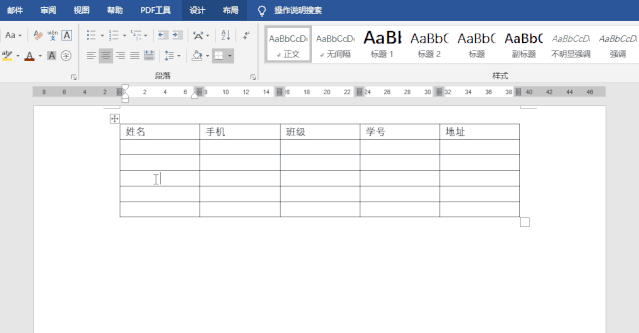
声明:刊载此文,是出于传递更多信息之目的。若有来源标注错误或侵犯了您的合法权益,请及时与我们联系,我们将及时更正、删除或依法处理。